Pinterest Nedir? Sosyal İmaj Platformunu Kullanmaya Giriş
Pinterest, ilginç bulduğunuz her şeyin resimlerini toplayıp paylaşabileceğiniz bir sosyal sitedir. Ayrıca diğer koleksiyonlara göz atarak yeni ilgi alanlarını görsel olarak keşfedebilirsiniz. Pinterest kullanıcıları. Bu benzersiz yaratıcı sosyal paylaşım aracını kullanmaya nasıl başlayacağınız aşağıda açıklanmıştır.
Kullanmak Pinterest masaüstünde sitenin önerilen tarayıcıları Chrome, Firefox ve Microsoft Edge'i kullanın veya Pinterest mobil uygulamasını indirin. iOS veya Android.
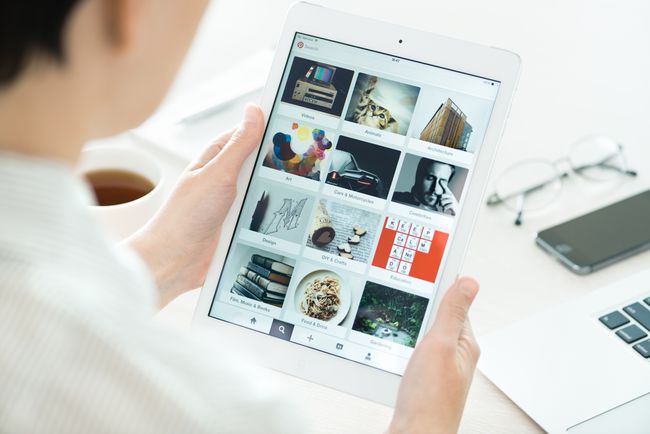
Pinterest Tam Olarak Ne İçin Kullanılıyor?
Pinterest'i sanal bir pano veya ilan panosu olarak düşünün, ancak kurumsal ve yer imi aletler.
Yemek pişirme veya dekorasyon gibi bir konuyla ilgileniyorsanız, Pinterest'te veya web'de beğendiğiniz resimleri bulun ve ardından bu resimleri Pinterest ilan panonuza kaydedin. İlgi alanlarınızı kataloglamak için birden fazla bülten tahtası oluşturun. Örneğin, bir düğün panosu, bir yemek tarifi panosu ve bir dekorasyon panosu oluşturun.
Görsel veya konu hakkında daha fazla bilgi edinmek için görselin orijinal sitesini ziyaret etmek için bir Pinterest görseline tıklayın.
Örneğin, bir tarif Pinterest panosu oluşturmak için, denemek istediğiniz lezzetli yemeklerin resimlerini bulmak için Pinterest'e göz atın, ardından tarifini ve talimatlarını bulmak için resme tıklayın. İstediğiniz zaman erişmek için bu tarifi tarif panonuza kaydedin veya sabitleyin.
Pinterest aynı zamanda bir sosyal ağdır. Kullanıcılar, Facebook veya Instagram'a benzer şekilde birbirlerini takip ederek ve görselleri beğenerek ve yorum yaparak etkileşimde bulunurlar. Başka birinin resimlerini panolarınıza kaydedin ve Özel mesaj ilgi alanlarını paylaştığınız insanlar.
Pinterest'i Kullanmaya Nasıl Başlanır?
Pinterest'i kullanmaya başlamak için ücretsiz bir Pinterest hesabı oluşturun ve ardından keşfetmeye başlayın.
-
git Pinterest.com. Pinterest'in ilham verebileceği konu türleri hakkında size fikir veren bir slayt gösterisi göreceksiniz.

Seçme Hakkında, İşletme, veya Blog Pinterest hakkında daha fazla bilgi edinmek için sayfanın sağ üst köşesinden
-
Seçme Üye olmak web sayfasının sağ üst köşesinde.
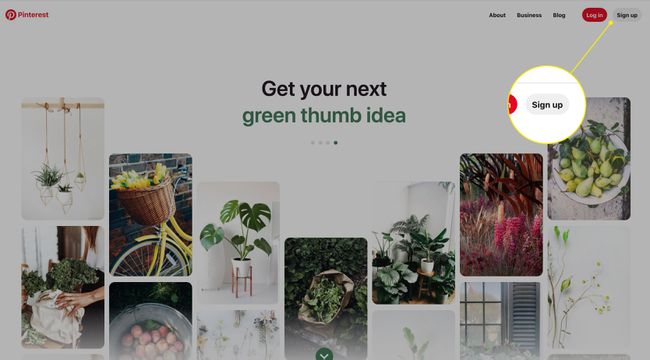
-
E-postanızı girin, bir parola, yaşınızı girin ve Devam et.

Veya, hesabınızı kullanarak kaydolun Facebook veya Google hesabı.
-
göreceksin Pinterest'e hoş geldiniz İleti. Seçme Sonraki devam etmek.
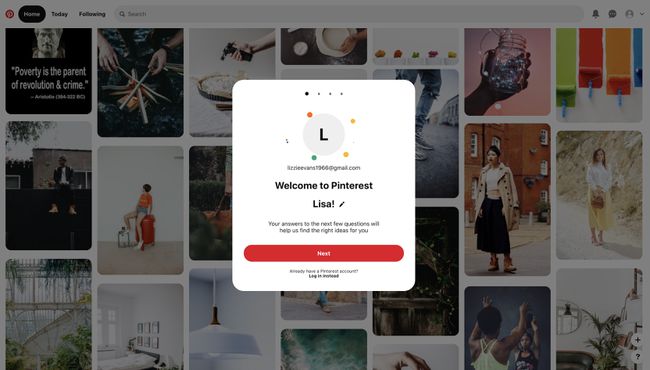
-
Bir cinsiyet kimliği seçin.
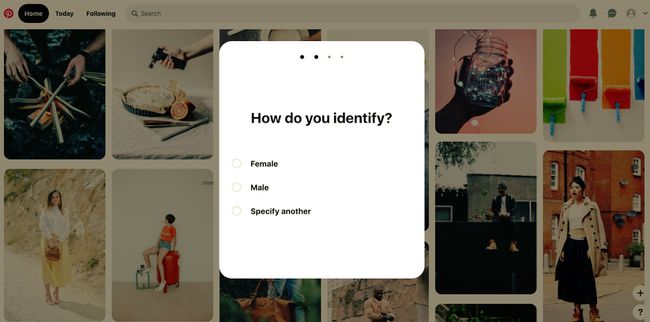
-
Bir dil seçin, ardından ülkenizi veya bölgenizi seçin.
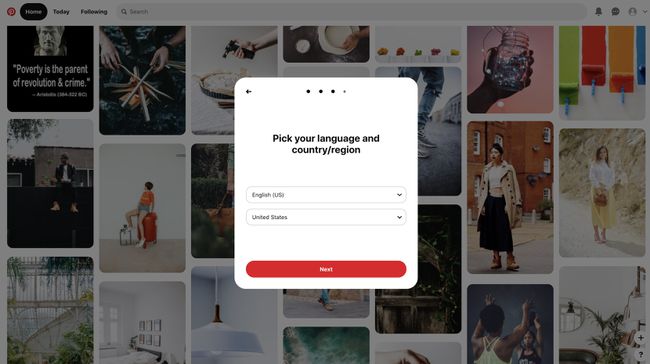
-
Bazı ilgi alanlarını seçin (daha sonra ekleyebilirsiniz), ardından Tamamlandı.

-
Pinterest, ilgi alanlarınıza göre bir başlangıç ana sayfa beslemesi oluşturur. Gördüğünüz resimlere denir Pimler.

Hakkında daha fazla bilgi edinmek için beğendiğiniz bir Pine tıklayın. Resmi ve yorumları kimin yüklediğini göreceksiniz.
-
Seçme Kaydetmek görüntüyü bir panoya kaydetmek için

seçin ok Yorum eklemek için yorum sayısının yanındaki
-
Seçme Takip et yükleyiciyi takip etmek ve Pinlerini görmek için

-
seçtiğinizde Kaydetmek, yeni bir pano oluşturmanız istenir. Panoya bir ad verin ve seçin Oluşturmak.

-
Bir sonraki resmi seçip kaydettiğinizde, Pinterest size onu mevcut panonuza kaydetme veya yeni bir pano oluşturma seçeneği sunar.
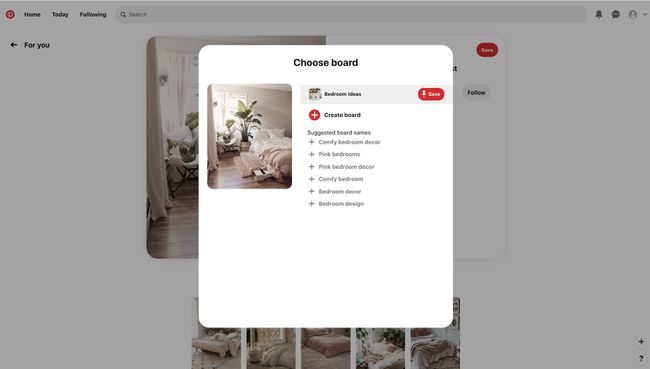
-
Herhangi bir zamanda, seçin Ev ana beslemenize geri dönmek için. Gördüğünüz Pinler, beğendiğiniz ve kaydettiğiniz Pinlere göre sürekli olarak güncellenir.

-
şuraya git Bugün Trend olan fikirleri ve ilgi alanlarınızla ilgili konuları görmek için sol üst köşedeki sekmesine tıklayın.
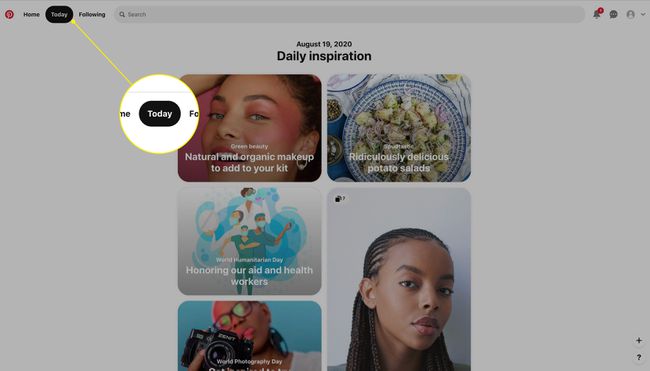
-
şuraya git Takip etme sekmesine tıklayarak takip ettiğiniz kişilerden ve panolardan en son pinleri görebilir ve ilgi alanlarınıza göre kimleri takip edeceğinize dair öneriler bulabilirsiniz.
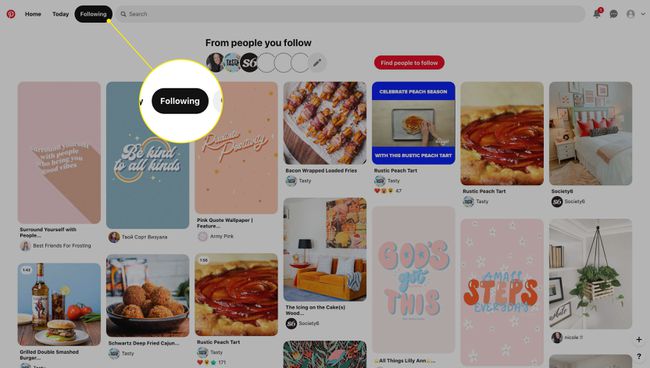
Web'den Bir Pin Nasıl Kaydedilir
Pinterest'teki pinleri kaydetmekle sınırlı değilsiniz. Web'de gezinirken panonuz için mükemmel bir şeyle karşılaşırsanız, onu nasıl ekleyeceğiniz aşağıda açıklanmıştır.
-
Pinterest ana sayfanızdan, artı işareti sayfanın sağ alt köşesinde.

-
Seçme Tarayıcı düğmemizi alın veya Pin Oluştur.
Tarayıcı düğmesini kullanmak için Chrome, Firefox veya Edge kullanmanız gerekir.
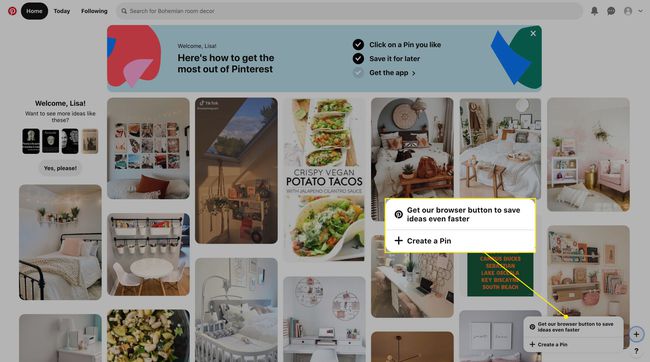
-
eğer seçtiyseniz Tarayıcı düğmemizi alın, Seçme Anladım sonraki ekrandan

-
göreceksin artı işareti tarayıcı araç çubuğunda. Seçin ve ardından seçin Düzenlemek tarayıcı uzantısını yüklemek için.
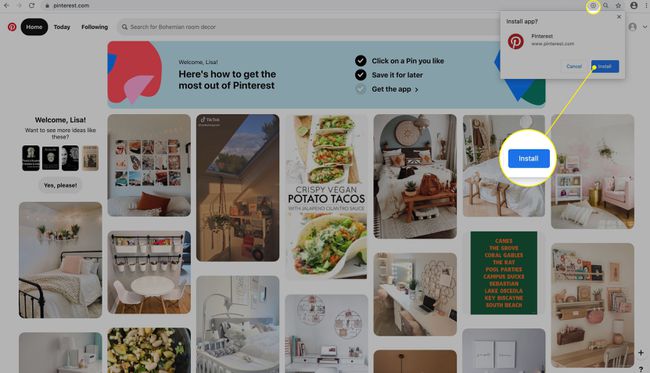
-
Sabitlemek istediğiniz resmin bulunduğu web sitesini açın, imleci resmin üzerine getirin ve Pinterest Kaydet (kelime ile Pinterest logosu Kaydetmek onun yanında).

-
Bir tahta seçin ve seçin Kaydetmek.
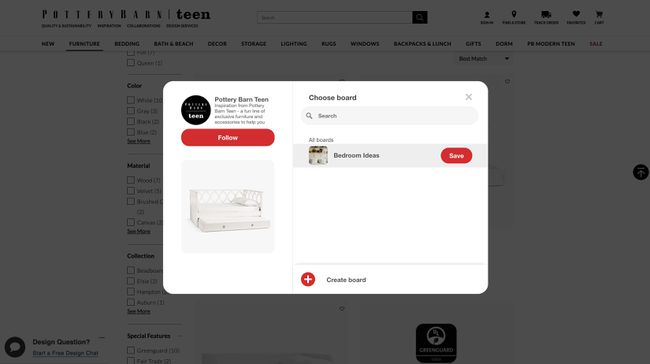
-
Bir tarayıcı düğmesi uzantısı yüklemek istemiyorsanız, artı işareti ve sonra seçin Pin Oluştur.

-
Seçme siteden kaydet.
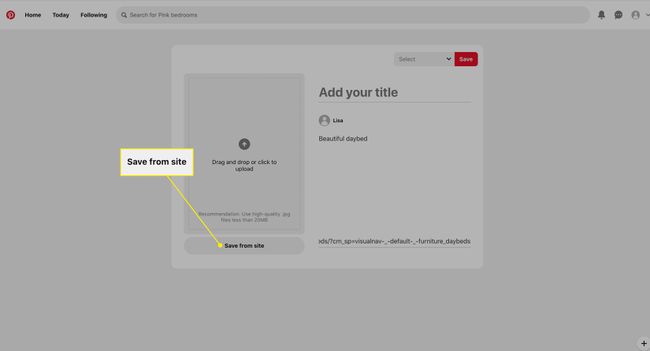
Web sitesi URL'sini girin ve devam etmek için oku seçin.
-
Bir resim seçin ve ardından Pine Ekle.

-
Bir başlık ekleyin, açılır menüden bir pano seçin ve ardından Kaydetmek.
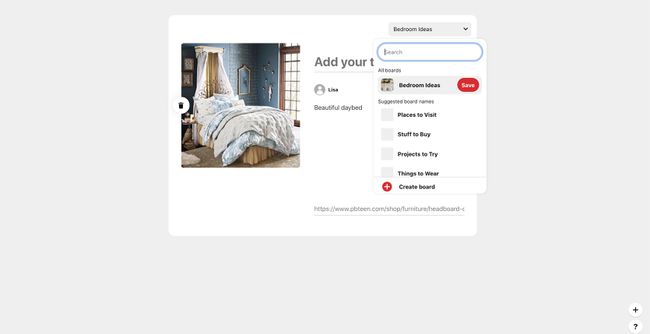
Pinterest'i Kullanma hakkında daha fazlası
Pinterest'in kullanıcı arayüzü temiz, kolay ve sezgiseldir. Tek tek panoları nasıl takip edeceğiniz, Pinterest hesap ayarlarınızda nasıl gezineceğiniz ve daha fazlası aşağıda açıklanmıştır.
Bireysel Panoları Takip Edin
Bazen bir hesabı takip etmek istemeyebilirsiniz ama onun bir panosunu beğenirsiniz. Bir panoya ne zaman yeni Pin eklendiğini görmek için tek bir panoyu takip etmek istiyorsanız:
-
İlginizi çeken Pini seçin.
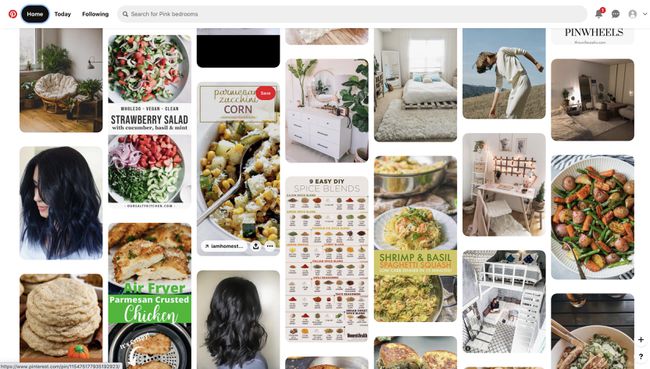
-
Kutunun altına doğru, tahta başlığı. Bu örnekte, Bütün30.

-
Yönetim kurulu sayfasına yönlendirilirsiniz. Seçme Takip et Bu panoya eklenen yeni Pinleri görmek için
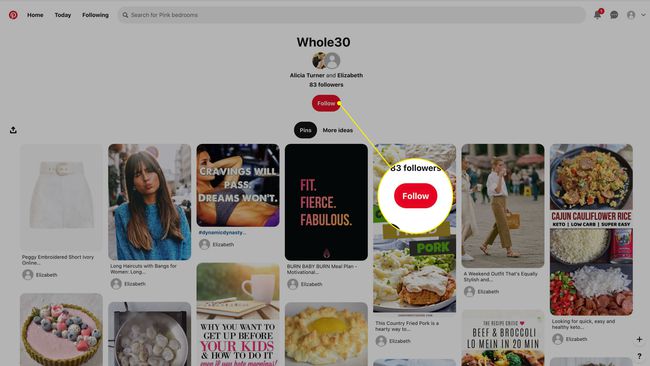
Hesap Seçeneklerinizde Gezin
Pinterest yönetici işlevlerinizi kolayca halletmek için hesap seçeneklerinizde nasıl gezineceğiniz aşağıda açıklanmıştır.
-
seçin açılır ok Daha fazla seçenek görmek için sağ üst menüden Sonraki birkaç adımda, her birinin sizi nereye götürdüğünü görmek için bu seçeneklerin her birini gözden geçireceksiniz.

-
Başka bir hesap ekle sizi yeni bir Pinterest hesabı oluşturabileceğiniz ve hesaplar arasında geçiş yapabileceğiniz bir ekrana götürür.
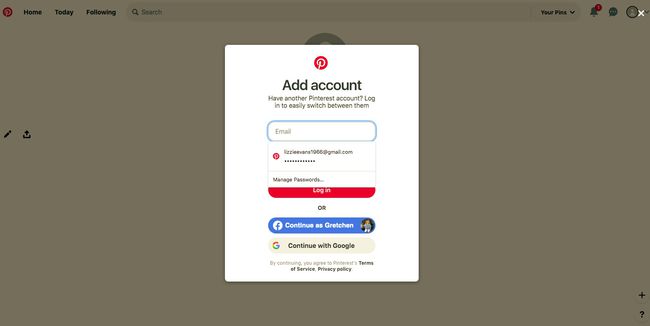
-
Ücretsiz bir işletme hesabı ekleyin reklam yayınlayabilmeniz, analizlere erişebilmeniz ve daha fazlası için bir işletme hesabı oluşturmanıza yardımcı olur.
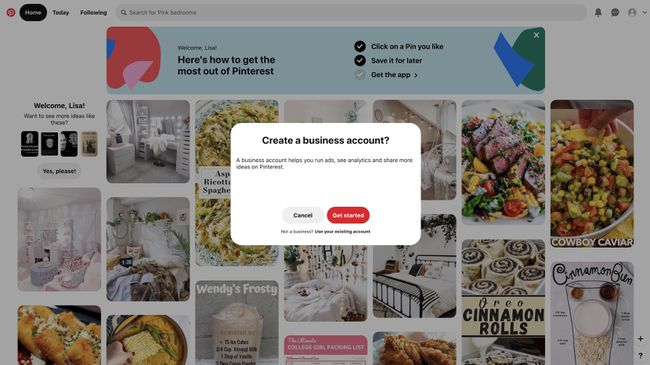
-
Ayarlar hesap profilinizi düzenleyebileceğiniz, fotoğraf ekleyebileceğiniz, hesap ayarlarınızı değiştirebileceğiniz, bildirim ayarlarını seçin, gizlilik ayarlarını görün ve değiştirin, iki faktörlü kimlik doğrulamayı açın ve daha fazla.
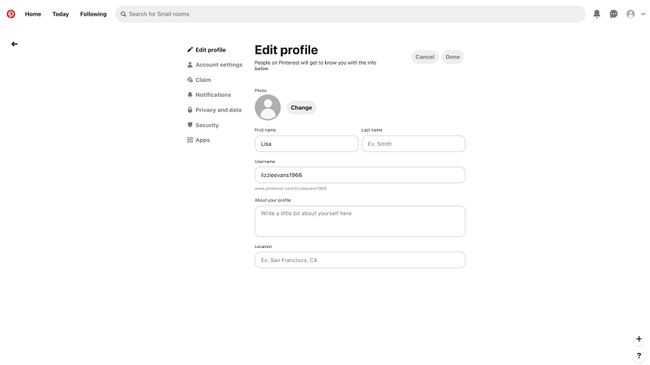
-
Ana sayfa akışınızı ayarlayın sizi tercihlerinizi ve ilgi alanlarınızı düzenleyebileceğiniz bir ekrana getirir.
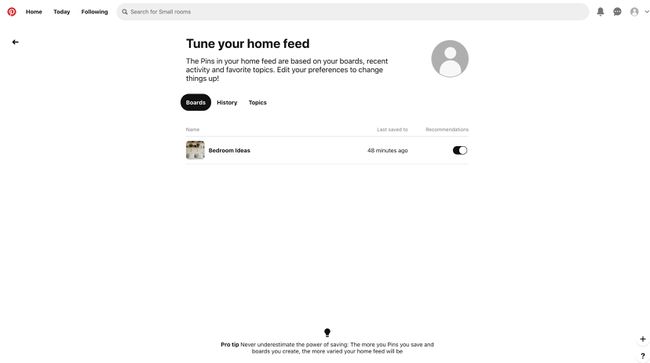
-
[tarayıcı] uygulamasını yükleyin Pinterest için optimize edilmiş bir tarayıcı kullanırken arka planda bir Pinterest sekmesinin çalışmasına izin veren bir uygulama yüklemenize olanak tanır.
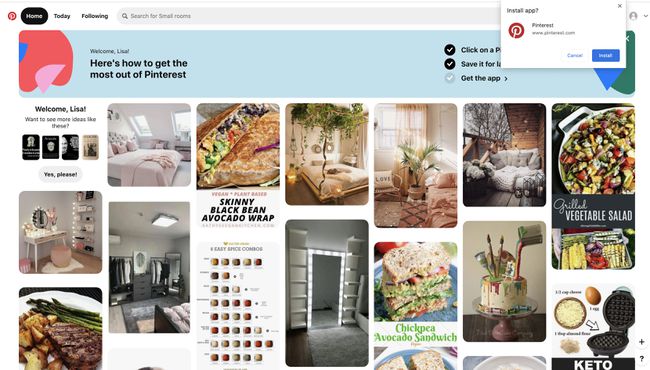
-
Elde etmekYardım Pinterest Yardım Merkezi'ni açar.
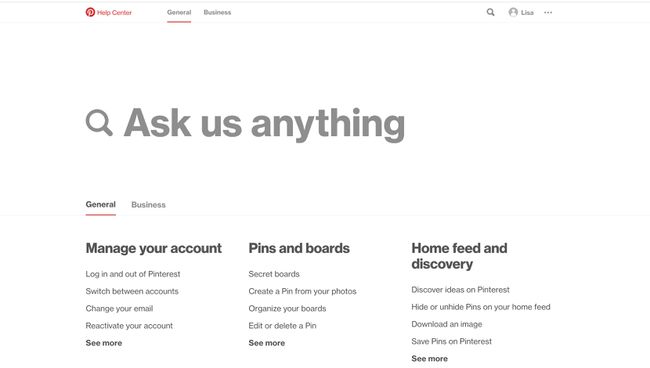
-
Şartları ve gizliliği görün Pinterest gizlilik politikasını getirir.
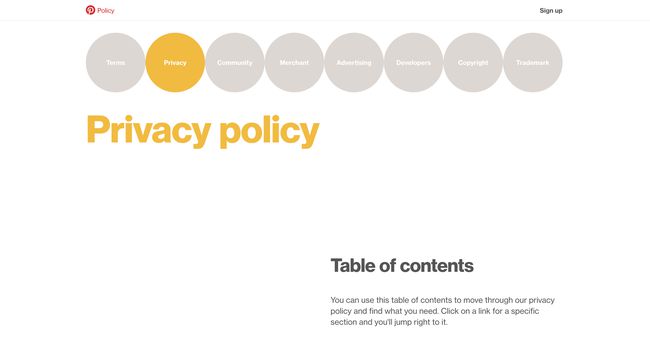
seçme Çıkış Yap Pinterest oturumunuzu kapatır.
Pinterest Hesap Bilgilerinizi Görün
Takipçilerinizi, takip ettiğiniz kişileri ve daha fazlasını nasıl göreceğiniz aşağıda açıklanmıştır:
-
senin hesap ayarladıysanız, simge veya profil resmi. Ne zaman Panolar seçildiğinde, mevcut panolarınızı göreceksiniz.
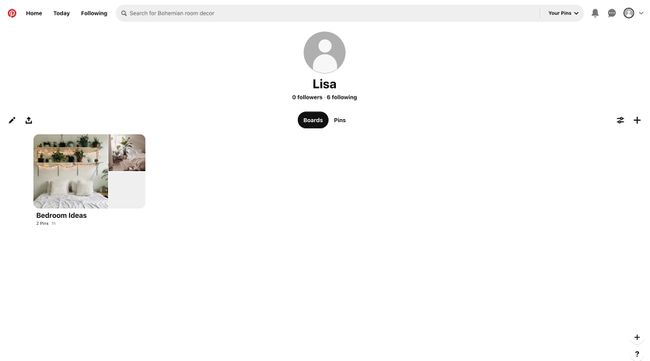
-
Adınızın altında, seçin takipçiler herhangi bir takipçi görmek ve seçmek için Takip etmek Şu anda kimi takip ettiğinizi görmek için.
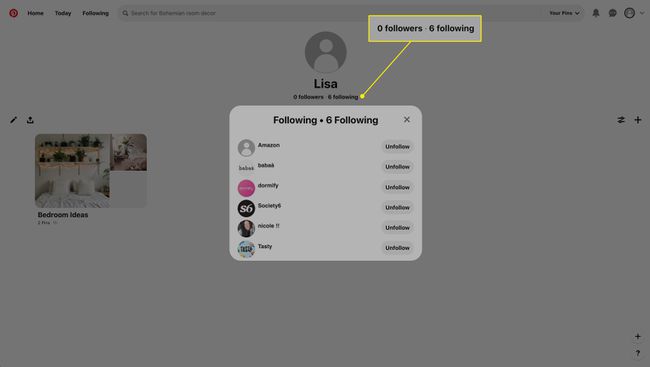
-
seçin Göre sırala panolarınızı yeniden düzenlemek için simge.

-
seçin artı işareti Yeni bir Pin veya pano oluşturmak için

-
seçin Toplu iğne Tek tek Pinleri görmek için adınızın altındaki sekmeye tıklayın.
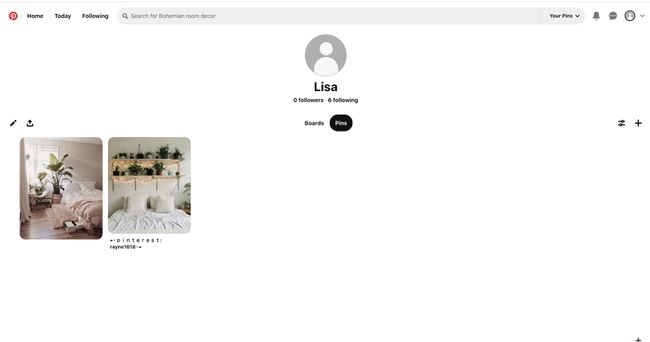
Pinterest'te Takipçilere ve Arkadaşlara Mesaj Gönderin
Pinterest bir sosyal ağ, bu nedenle fikir ve düşünceleri arkadaşlarınızla paylaşmak kolaydır.
-
seçin konuşma balonu Arkadaşlarınıza mesaj göndermek için sağ üst menü çubuğundan simgesine
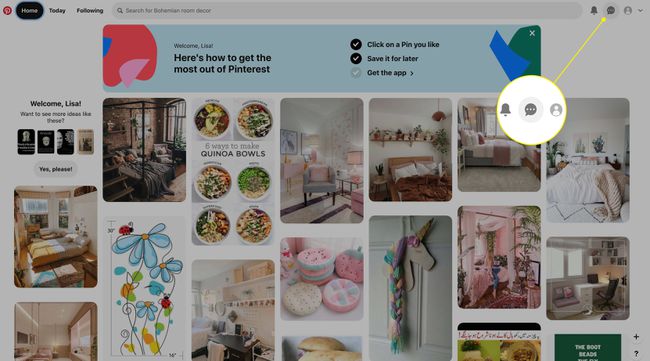
-
Bir ad seçin veya bir ad veya e-posta arayın.
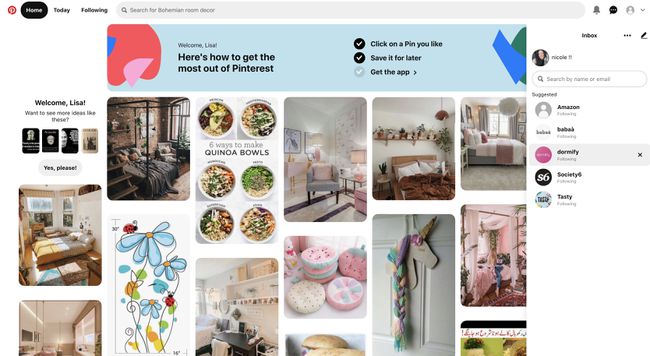
-
Alttaki mesaj kutusuna bir mesaj yazın ve göndermek simge.
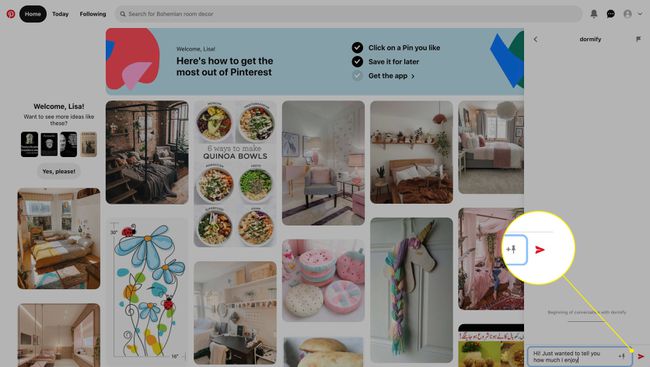
Bildirimleri Gör
Bu bölüm, Pinterest'in size önemli bildirimleri gönderdiği yerdir.
-
seçin bildirim simgesi (bir zile benziyor).

-
Beğenebileceğiniz panolarla ilgili öneriler gibi bildirimler göreceksiniz.
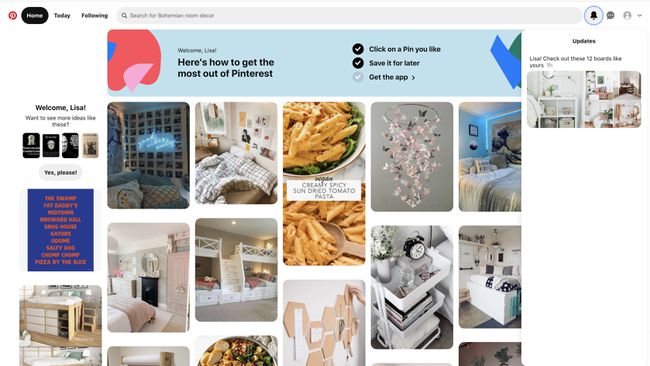
Pinterest Mobil Uygulamasını İndirin
Pinterest'i hareket halindeyken alın Mobil uygulamalar iOS ve Android için. İşte uygulamaya başlamanın temelleri, ancak tüm işlevlerini keşfetmek ve tanımak için zaman ayırın.
iOS veya Android için Pinterest uygulamasını indirip yükleyin ve Giriş yapmak.
-
E-posta adresinizi ve şifrenizi girin.
Veya Facebook, Google veya Apple hesabınızla giriş yapın.
-
Pinterest'in size bildirim göndermesine izin verilip verilmeyeceğini seçin.
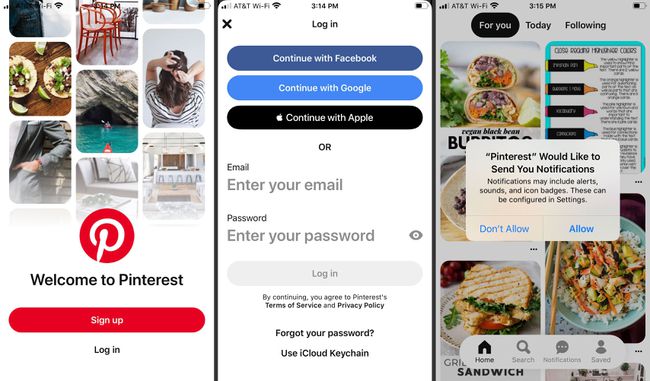
İle Ev Seçili alt menüdeki sekmesini seçin Senin için İlgi alanlarınıza ve takip ettiğiniz kişilere göre Pinleri görmek için.
Seçme Bugün ilginizi çeken trend fikirleri ve konuları görmek için.
-
Seçme Takip etme takip ettiğiniz kişilerden ve panolardan pinleri görmek için.
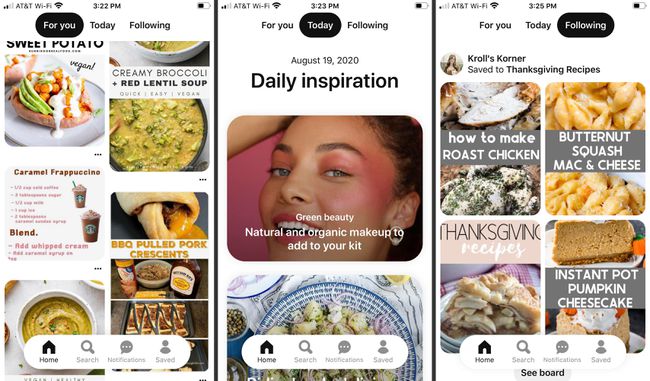
Bir konuyu, resmi veya kişiyi aramak için öğesine dokunun. Arama alt menüden.
Arama fikirleri arasında gezinin veya Arama üstteki kutu.
-
Keşfetmek veya alışveriş yapmak için sorgunuzla eşleşen seçenekleri göreceksiniz.
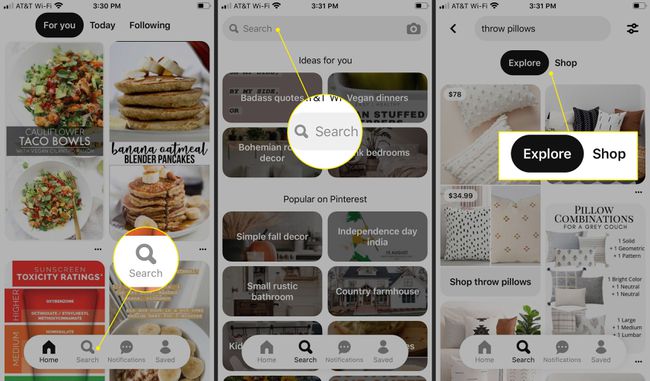
Yeni bir ekran görüntülemek için ilgilendiğiniz herhangi bir resme dokunun.
Musluk Takip et hesabı takip etmek için
-
Musluk Kaydetmek görüntüyü yeni veya mevcut bir panoya kaydetmek için.

-
Musluk Ziyaret hesabın veya ürünün web sitesine gitmek için.
seçeneğini görürseniz görüş, buna benzer daha fazla Pin'e gitmek için ona dokunun.
öğesine dokunun. Göndermek Pini sosyal medya üzerinden veya doğrudan bir kişiye göndermek için sol alt köşedeki simgesini tıklayın.
-
Musluk Daha (üç nokta) için Saklamak, İndirmek, veya Rapor görüntü.
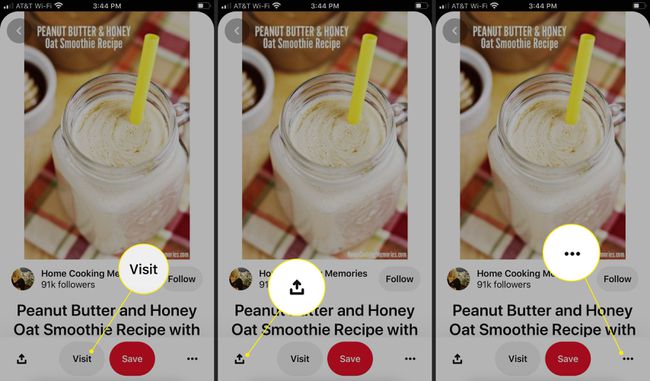
SSS
-
Pinterest'te Zengin Pin nedir?
Zengin Pin, web sitenizden güncellenen bilgileri otomatik olarak çeken ve bu içeriği Pinterest'te görüntüleyen bir Pindir. Zengin Pinler daha fazla metin, kalın biçimlendirme içerir ve ürünleri, tarifleri, makaleleri veya uygulamaları kapsamalıdır. Tüm Pinterest kullanıcıları Zengin Pinler oluştur web sitelerine zengin meta etiketler ekleyerek, meta etiketleri doğrulayarak ve onay için başvurarak.
-
Pinterest'te izlenim nedir?
Gösterimler, kullanıcıların Pinlerinizi veya reklamlarınızı görme sayısıdır. Pinterest, Pinlerinizi en çok gösterime göre düzenler. Gösterimleri ve diğer analizleri görüntülemek için Pinterest işletme hesabınızda oturum açın ve Analitik > genel bakış ve cihaza, tarih aralığına ve daha fazlasına göre filtreler uygulayın.
